
בין אם יש לנו קובץ במחשב ובין אם יש לנו אותו בנייד, לפעמים הוא נמצא במצב לא נכון. ואם אנו מחפשים כיצד לסובב את הסרטון, אנו רואים אלטרנטיבות שונות ולא ברורות במיוחד. יש המסבירים כיצד לעשות זאת עם הנייד, אחרים עם המחשב. אחרים נותנים לך רק אלטרנטיבה ב- iOS או Android ובמקרה של מחשבים, Windows או Mac. כך שקשה יותר לעבור מחיפוש לפיתרון הנדרש בכל זמן נתון.
עקב בעיה זו מאז Creativos Online אנחנו רוצים להסדיר את העניין הזה. החלפת מגוון פלטפורמות, כך שכשאתה מגיע לבעיה זו, במבט חטוף אתה פותר את השאלה הזו. סימון פריטים מסוג זה כמועדפים יועיל בעתיד, אם אינך זוכר אף אחת מהיישומים או הטפסים. לסיבוב סרטון ישנן אפשרויות רבות, גם במצב לא מקוון וגם לא מקוון. מה קל יותר?
סובב סרטון במחשב שלך
תוכנית במיוחד עבור Mac אינה זהה לתוכנה עבור Windows. גם תוכנית המשמשת בשתי הפלטפורמות אינה זהה. לכל אחד יש את המגע שלו ו 'טריק'. אנו הולכים לראות כל אחד מהם בצעדים קטנים כפי שהיה נעשה, עם תוכניות שעובדות היטב ללא צורך בשורה, אך מורכבות יותר לביצוע משימות מסוימות. במקרה של צורך לסובב סרטון בעל משקל רב, זו תהיה האופציה הטובה ביותר, שכן אם ננסה באינטרנט הזמן שלוקח יכול להיות ממש מעצבן.
ב- MAC
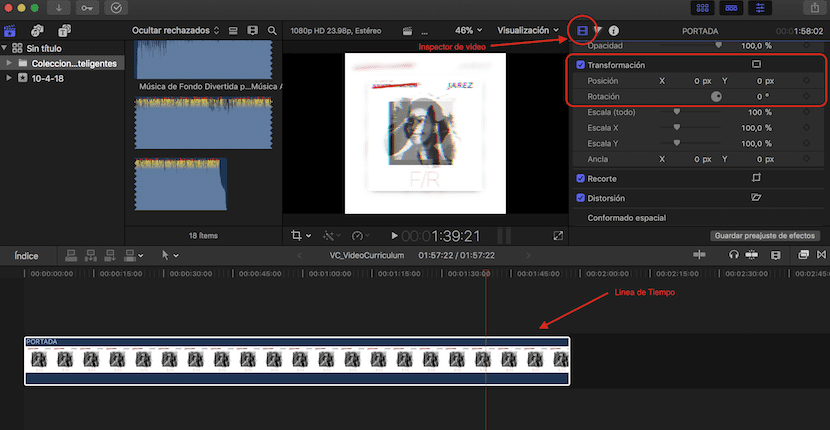
בשימוש ב- mac נשתמש ב- Final Cut Pro X: אנו בוחרים את הסרטון שלנו ומייבאים אותו לציר הזמן שלנו. באמצעות האפשרויות: קובץ> ייבוא או על ידי גרירה אל ציר זמן בצורה ישירה. לאחר שייבאנו את הסרטון ומוכן - עם הייבוא המלא - אנו עוברים לחלק הימני של התוכנית. שם נראה סמל 'סרט קלטת' שנקרא 'מפקח וידיאו'.
אנו לוחצים על האפשרות 'טרנספורמציה' ואז בוא נלך ל'סיבוב '. עכשיו נפנה לטעם, הגלגל למעלה או למטה. אם כי אנו יכולים גם לכתוב את מספר הנטייה שנצטרך. אך בדרך כלל זה יהיה בהגדרות הנפוצות כמו 270º, 90º, 180º ו- 0º.
ב- WINDOWS
אם אנו משתמשים ב- Windows, אנו יכולים להשתמש בסוני וגאס: כמו ב- Final Cut, אנו נוסיף את הסרטון המסתובב שלנו לציר הזמן של סוני וגאס. לאחר שעשינו זאת, נצטרך לעבור לקובץ> מאפיינים. במאפייני התוכנית נכניס את הממדים הפוך. כלומר, אם הם ב- 1024 × 720, נכניס אותם ל- 720 × 1024.
לפיכך, ממדי הסרטון יהיו זהים אך עם התפנית הנכונה. כדי למלא את התור הזה, אנו עוברים לציר הזמן ובפינה הימנית התחתונה של הפרויקט שלנו, סמל שאנו מכנים 'פנורמה או גזירת אירועים'. אנו לוחצים באמצעות הכפתור הימני ועל האפשרויות 'תואמים את היבט הפלט'. אנו מתכווננים בסיבוב ידני או שוב ממקמים את המעלות במספר. לאחר שהותאם היטב עם הרזולוציה של הפרויקט, יהיה לנו את הסרטון מוכן לייצוא.
סובב סרטון מקוון
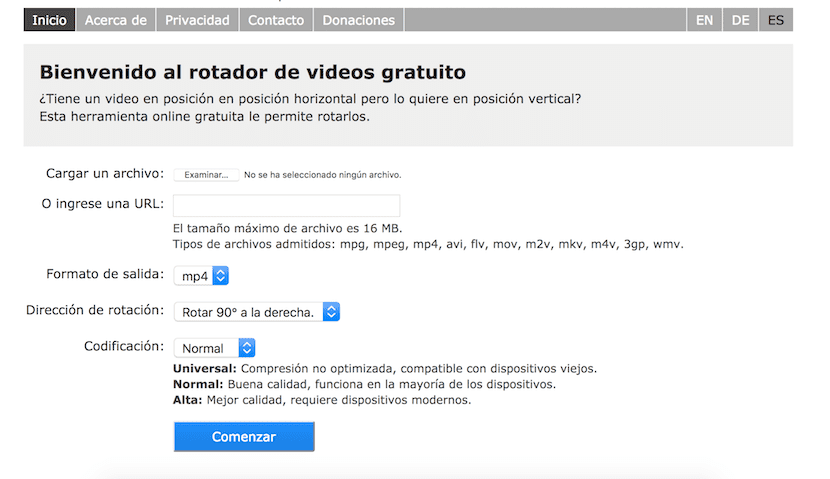
תוכניות מקוונות עשויות להיות לא מהימנות בפרויקטים כבדים של וידאו. זה תלוי במאפייני המחשב, האינטרנט והאתר עצמו. זוהי שיטה המשמשת כחלופה לתוכניות שהוזכרו לעילמאחר שאם מדובר בסרטון קטן, הוא יפתור את השגיאה מהר יותר ולא תזדקק לידע רב בכדי לבצע אותה.
אבל במקרה זה, אנו נוסיף דוגמה שתוכל להציל אותך בכל זמן נתון. זה נקרא: סובב וידאו. זה משהו פשוט להסביר ולא נצטרך לעצור זמן רב. כפי שניתן לראות בתמונה, האם הסרטון נמצא באינטרנט ואם יש לך אותו במחשב שלך, אתה פשוט טוען אותו. דרך url או עם קובץ .mov למשל. אתה בוחר פורמט וידאו רצוי, מציין את כיוון הסיבוב ואת סוג הדחיסה. ככל שסוג זה גבוה יותר, כך יהיה לסרטון פחות איכותי וככל שהוא תופס פחות נפח, להפך, הוא יהיה כבד יותר.
סובב סרטון עם טלפון חכם
ישנן מספר חלופות עבור iOS ו- Android. אם כי לחלק מהקהילה של כל חנות אין ביקורות מעולות. אם אנו נותנים דוגמא לכל אחד מהפרויקטים, אנו מתמקדים במישהו עם הביקורת הטובה ביותר.
יישום אייפון
כשאתה שם 'סובב סרטונים' בחנות האפליקציות קל לנו ללחוץ בלי להסתכל על הרכישה הראשונה. זה קורה כשיש לנו 'הייאוש' לתקן את השגיאה בסרטון שלנו. אבל התאכזבנו מהראשון ו ... הניסיון שלנו יכול להיות מתסכל.
האפליקציה שאנו הולכים להמליץ לה לסובב סרטון על סמך הביקורות שלו והשימוש שבדקנו הוא inShot - עורך הווידאו
«אפליקציה מאוד קלה לשימוש ומלאה מאוד. אני ממליץ 100% !!. חוות דעת של לקוח
כמו שזה הגיוני, כן יישומי המחשב שלעיל אינם בחינם, אלה לא יהיו פחותים. אתה יכול לנסות אותם ולראות איך הם לראות אם זה משכנע אותך. אבל זה לא יישום חד פעמי לסיבוב בלעדי, מכיוון שיש לו תכונות נהדרות לעריכת וידאו. המחיר הקבוע של היישום נע סביב € 33,00. אבל אתה יכול לקנות תכונות שונות בפחות משלושה אירו, מה שיאפשר לך גישה מוגבלת מסוימת. זה יהיה תלוי במה אתה משתמש בו וייתכן שתצטרך לפתוח אחד מהם בלבד.
אפליקציית Android
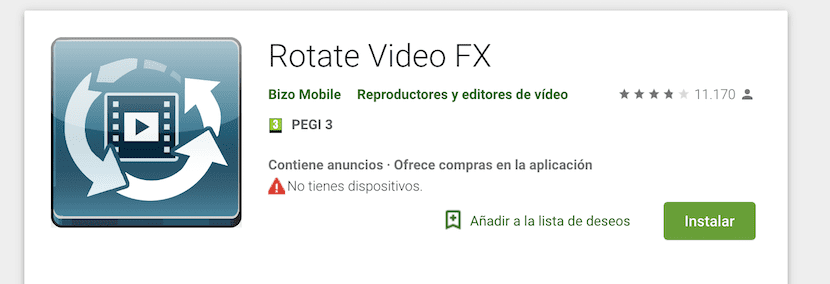
אם במקרה שלך אין לך מחשב או גישה ל- iOS ומה שיש לך סמארטפון אנדרואיד שיעשה את כל עבודתך, האופציה המומלצת ביותר היא סובב וידאו FX. מקצועי יותר מתמונות Google, אם כי עבור עבודות קטנות, אפילו תמונות Google יכולות לתת לך את האפשרות. כמו ב- iOS, יישום זה מציע "רכישות מתוך האפליקציה".
זה תוכנן במיוחד כדי להפוך סרטונים, ומאפשר לך לסובב גם את הסרטונים שיש לנו בגלריה וגם את הסרטונים שאנחנו הולכים להקליט באותו רגע מדויק. זה מאוד שימושי כשאנחנו צריכים להקליט משהו במהירות ואי אפשר לנו לנחש איך הכי נכון להקליט אותו תוך שניות ספורות. כעת, אנו לא מודאגים מכיוון ש- Rotate Video FX יוכל לתקן זאת לאחר הייצור.